몇몇 친구가 Luobojiayuan이라는 시스템의 win7 Ultimate 버전을 설치했다고 생각합니다. 한 번의 클릭으로 컴퓨터에 win7 Ultimate 버전의 시스템을 설치하는 방법을 공유하고 이 시스템을 사용하는 방법을 가르쳐 드리겠습니다.
1. 컴퓨터의 시작 버튼을 누르고 CD를 컴퓨터의 광학 드라이브에 넣습니다.
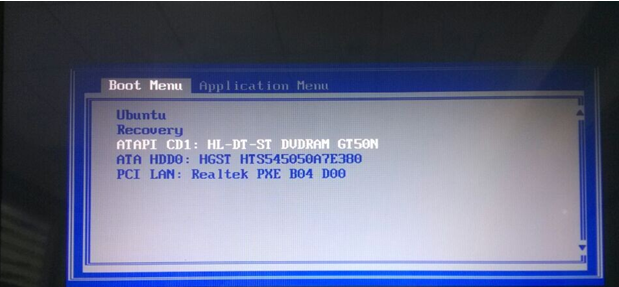
2. 일반 컴퓨터에 CD/DVD를 삽입하면 컴퓨터가 자동으로 CD/DVD 시작 인터페이스로 들어갑니다.
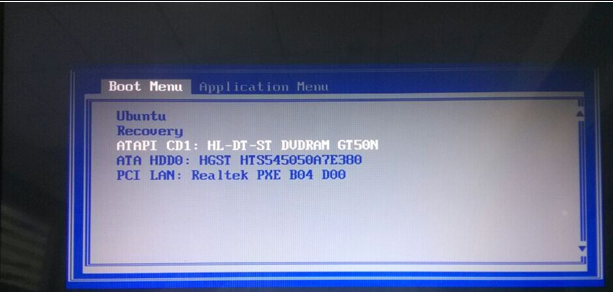
3. 그러면 컴퓨터가 다시 시작되고 "CD에서 부팅하려면 아무 키나 누르세요..."라는 인터페이스가 나타납니다. 키보드의 아무 키나 누르세요.
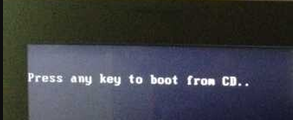
4. 그러면 나타나는 Radish Home 기능 선택에서 win7 시스템을 C 드라이브에 설치하도록 선택합니다. (재설치하는 사용자에게 적합합니다. 처음 설치하는 경우 파티션을 나누어야 합니다. 먼저 하드 디스크를 선택하여 DiskGen 파티션 도구를 실행할 수 있습니다.
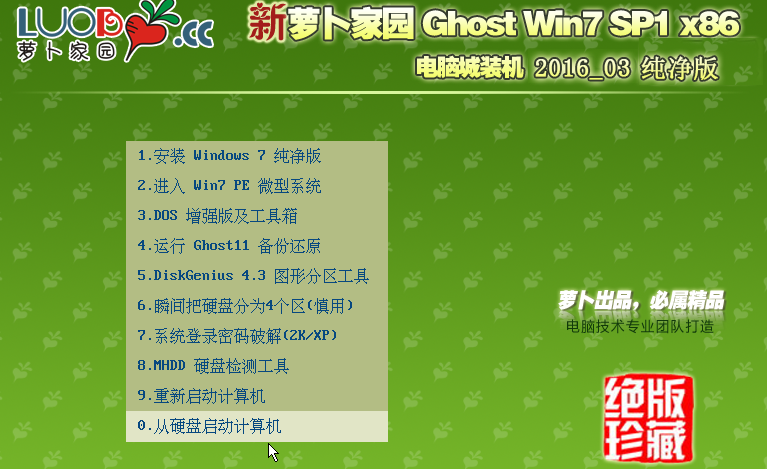
5. 그림 5와 같이 시스템 복원 작업을 자동으로 수행하면 시스템 복원 진행률 인터페이스를 보고 복원 진행률을 확인할 수 있습니다.
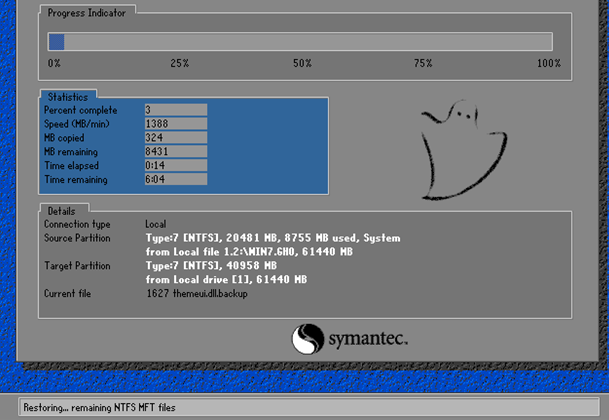
6. 완전 자동 시스템 설치 과정이므로 대표 사진만 촬영됩니다.
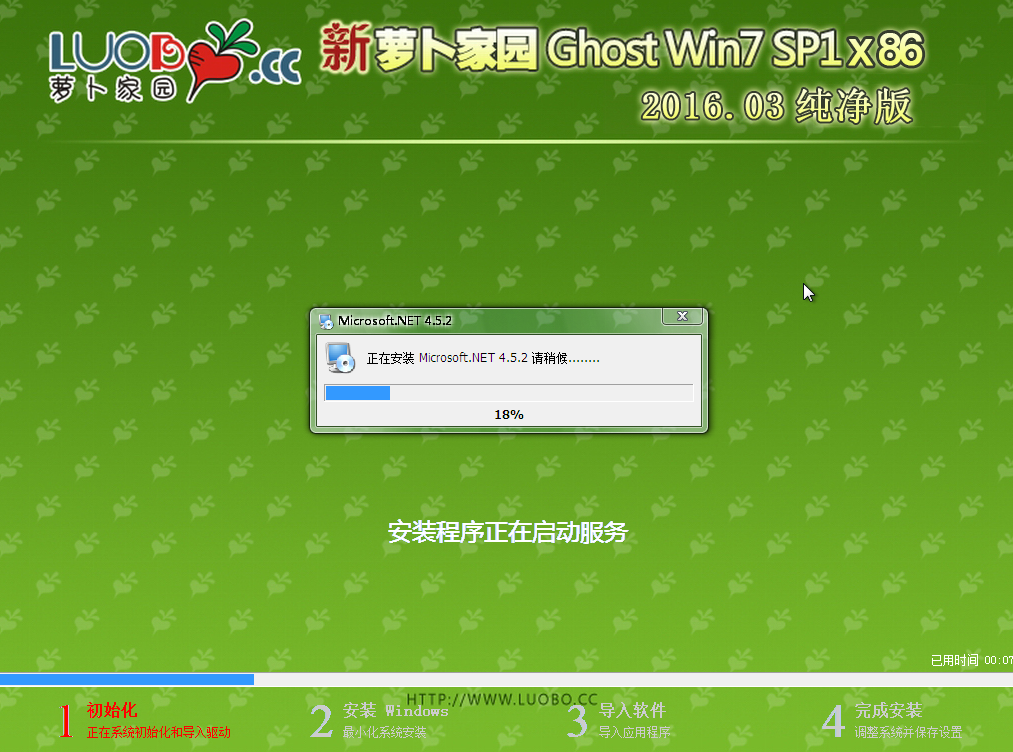
7. 다음 인터페이스가 나타나면 win7 32비트 운영 체제의 설치 및 활성화가 완료되었음을 의미합니다.
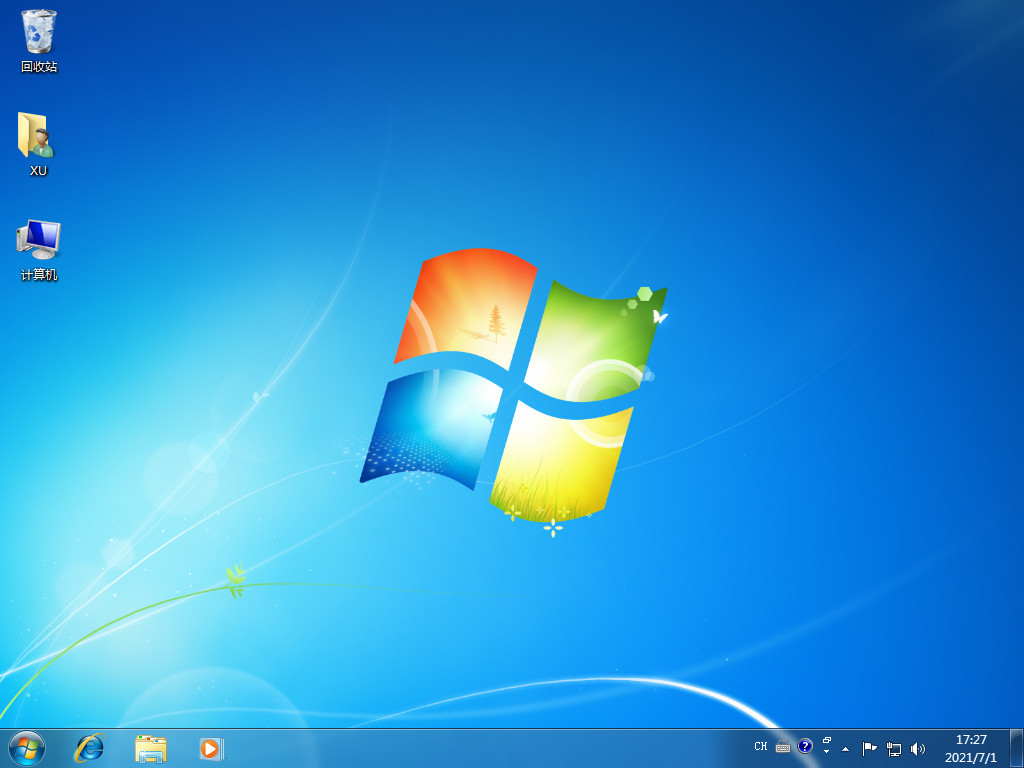
위는 공유된 Luobo Homeland의 Win7 Ultimate 버전 재설치에 대한 튜토리얼입니다. 이 Windows7 시스템을 경험하고 싶다면 위의 방법을 따르시면 도움이 될 것입니다.
위 내용은 Radish Home Win7 Ultimate Edition 설치 튜토리얼의 상세 내용입니다. 자세한 내용은 PHP 중국어 웹사이트의 기타 관련 기사를 참조하세요!